Modul ini digunakan untuk melakukan kontrol terhadap barang dengan menggunakan nomor batch (nomor kelompok). Batch bisa digunakan untuk mengelompokkan barang berdasarkan tanggal produksi dan bisa ditentukan tanggal kedaluarsanya.
Pilih menu Tools > Program Control > Module Setting
Centang checkbox Item Batch No. untuk mengaktifkan.
Pengaturan Barang dengan Nomor Batch
Pertama, buat dulu barang yang menggunakan nomor batch.
Pilih menu Stock > Stock Item Maintenance
Buat barang baru; atau pilih sebuah barang, klik Edit,
Centang checkbox Controlled by Batch No.
Klik tab Item Batch,
Klik '+' untuk menambah nomor batch.
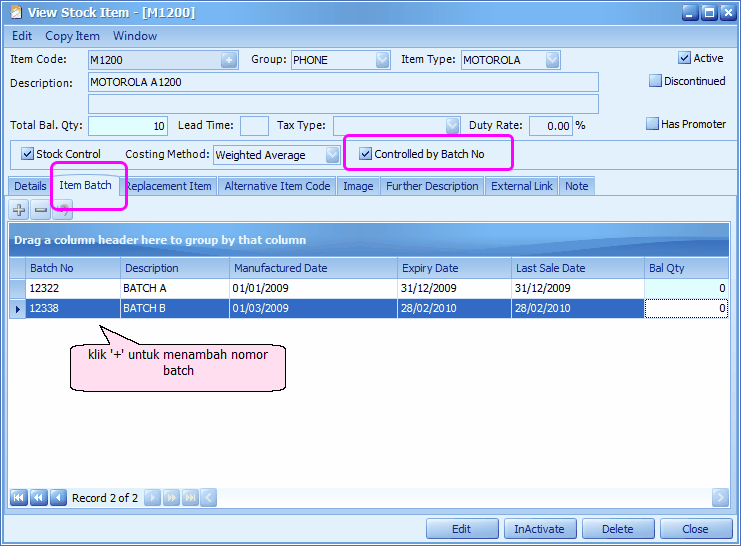
Batch No: masukkan nomor batch. Nomor batch yang sudah digunakan untuk transaksi hanya bisa diubah lewat menu Tools > Change Code
Description: masukkan deskripsi batch
Manufactured Date: masukkan tanggal produksi untuk batch ini
Expiry Date: masukkan tanggal kedaluarsa batch ini
Last Sales Date: tanggal ini akan terisi dengan tanggal kedaluarsa (anda dapat menggantinya bila diperlukan). Tanggal ini adalah batas akhir batch ini masih bisa dijual. Setelah tanggal ini, nomor batch tidak akan tampil untuk dipilih.
Bal Qty: jumlah stok untuk batch ini. Kolom ini hanya sebagai informasi saja (read-only). Untuk memasukkan stok awal, pilih menu Stock > More Stock Maintenance > Item Opening Balance Maintenance.
Memasukkan Stok Awal Untuk Batch
Pilih menu Stock > More Stock Maintenance > Item Opening Balance Maintenance
Tentukan kriteria, klik Apply Filter,
Bila barang yang anda buat tidak tampil, klik tombol Auto Generate Opening Balance By Filter Criteria.
Anda dapat menggunakan tombol Copy![]() untuk menyalin ke baris baru.
untuk menyalin ke baris baru.
Sorot barang dengan nomor batch, dan masukkan saldo awalnya.
Klik Save... Informasi pada kolom Bal Qty di tab Item Batch pada Stock Item Maintenance akan diperbarui secara otomatis.
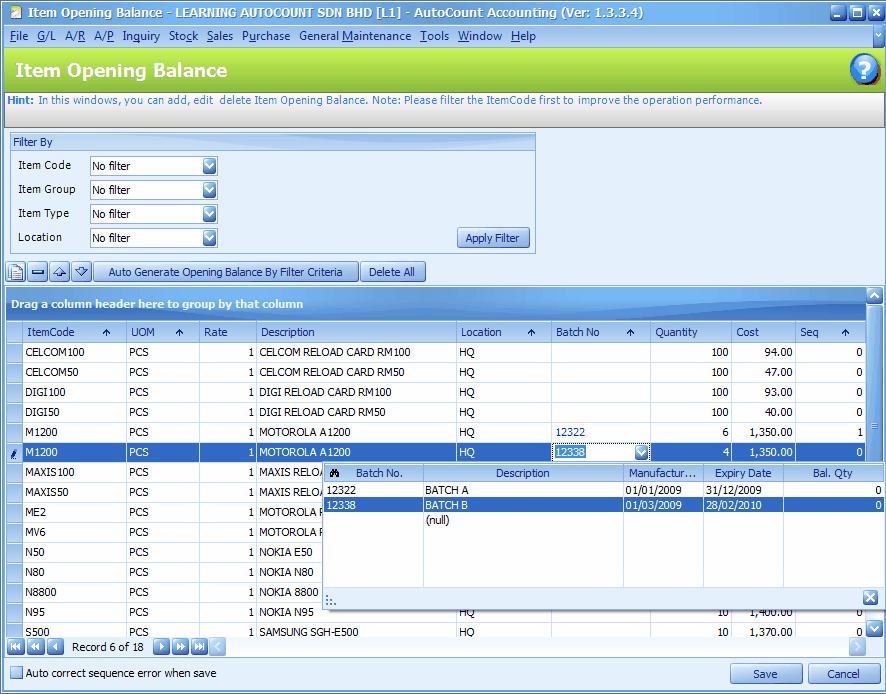
Pembeliaan Barang dengan Nomor Batch
Pilih menu Purchase > Purchase Invoice
Buat Invoice, pilih Creditor, pilih barang dengan nomor batch,
Pada kolom Batch No., pilih (Add Batch No)

Masukkan nomor batch baru, deskripsi, tanggal produksi, serta tanggal kedaluarsa.
Klik Add,
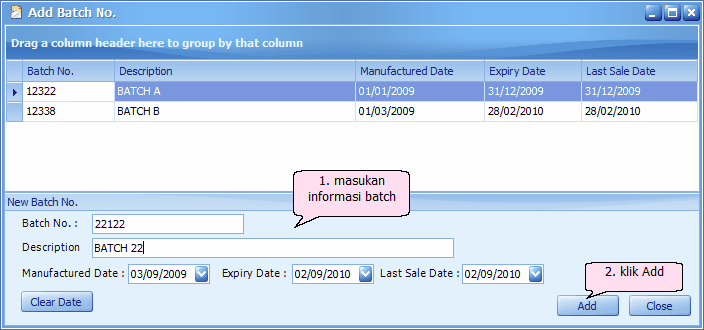
Masukan jumlahnya dan klik Save.
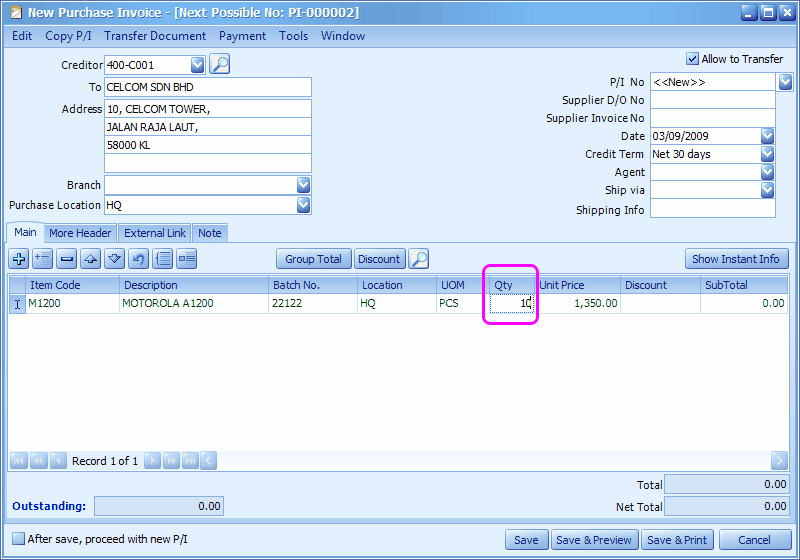
Catatan: untuk mengubah deskripsi atau tanggal batch setelah transaksi disimpan, pilih menu Stock > Stock Item Maintenance (perubahan pada tanggal batch juga akan memperbarui record transaksi pembelian). Untuk mengubah nomor batch, pilih menu Tools > Change Code.
Penjualan Barang dengan Nomor Batch
Pilih menu Sales > Invoice
Buat Invoice baru, pilih Debtor, pilih barang dengan nomor batch,
Pada kolom Batch No, pilih nomor batch
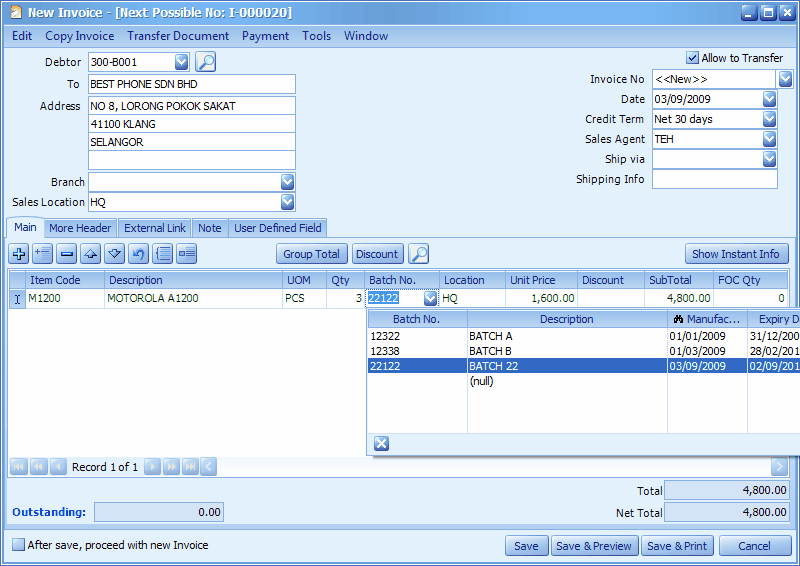
Laporan
Pilih menu Inquiry > Batch Number Transaction Inquiry
Pilih kode barang dan nomor batch, klik Search,
Daftar transaksi batch yang terkait akan ditampilkan, anda dapat dobel klik pada baris transaksi untuk melihat rincian.
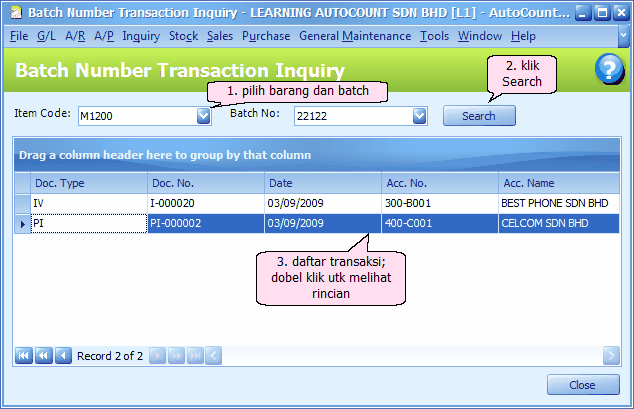
Pilih menu Stock > Expiry Item Batch Listing Report
Tentukan kriteria pencarian dan klik Inquiry,
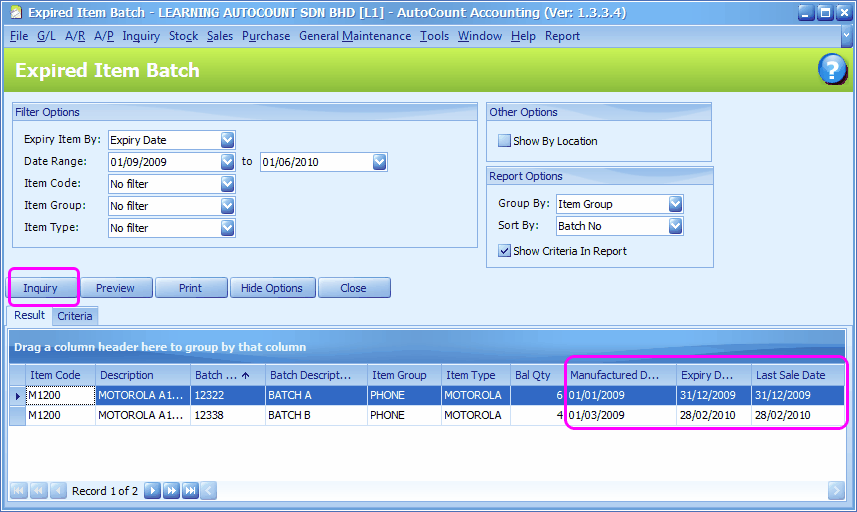
Pada menu Stock > Stock Card,
Masing-masing batch akan ditampilkan secara terpisah.
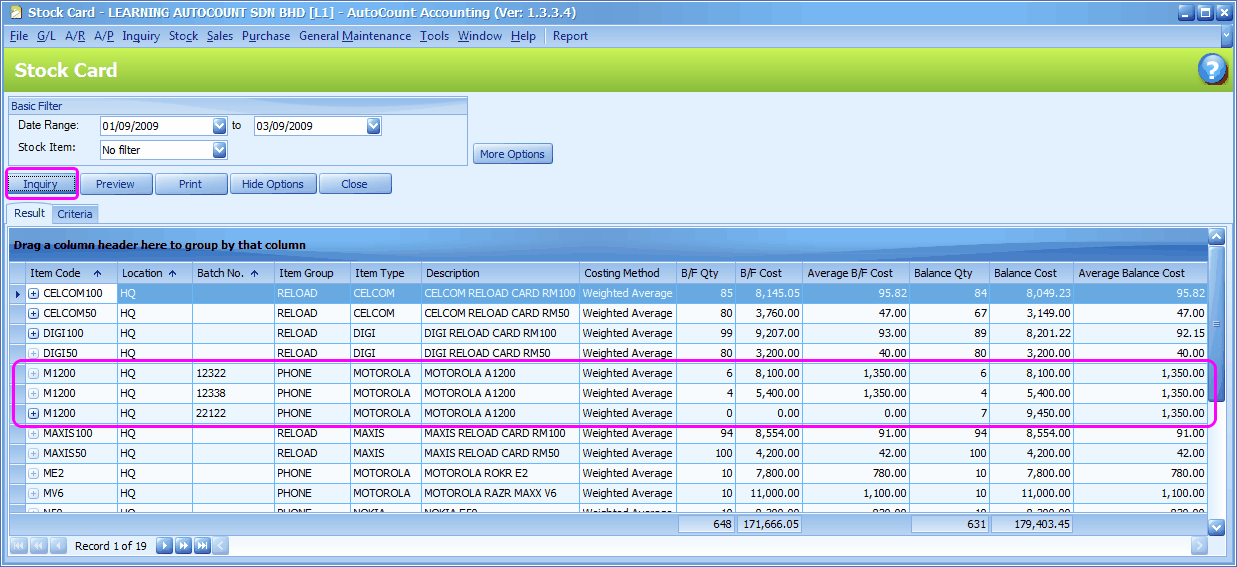
_____________________________________________________________
Berikan umpan balik mengenai topik ini ke AutoCount. peter@autocountSoft.com
© 2010 Auto Count Sdn Bhd - Peter Tan. All rights reserved.